【django-vue】 项目上线 uuid重复问题 内网穿透 支付宝验签 nginx集群 远程连接redis 使用uwsgi启动django
上节回顾
# 1 文件存储
-之前上传到服务器,放到media文件夹下
-使用文件服务器托管文件
-1 第三方托管
-阿里云oss
-腾讯云
-七牛云
-2 基于开源文件服务器自己搭建
-fastdsf---》中小文件
-minio
-go-fastdsf:是一个基于http协议的分布式文件系统,它基于大道至简的设计理念,一切从简设计,使得它的运维及扩展变得更加简单,它具有高性能、高可靠、无中心、免维护等优点
# 2 搜索功能
-前端Header.vue 搜索框
-搜接口:结果:实战课,轻课,免费----》分布式全文检索引擎
-前端搜索结果页面
# 3 支付宝支付
-商户:我们系统---》申请商户号,营业执照
-沙箱环境:测试商户号
-买家:测试买家
-支付流程
-用户在我们系统中点击立即购买-----》我们后端生成支付链接----》返回给前端---》打开这个地址(支付宝付款页面)----》用户扫码/输入账号密码付款----》支付宝收到用户付的款---》用户付到支付宝商户上----》支付宝会有前端回调(get回调)---》掉回到我们的页面(配置的)---》我们做了个付款成功的页面---》后台写了两个支付回调接口(get自己用,post支付宝用:验证签名)
-使用第三方sdk
-封装了包
-__init__
-settings.py
-pay.py
-pem
-支付宝公钥
-咱们私钥
# 4 订单板块表结构
-Order
-OrderDetail
# 5 下单接口
-前端传入的数据---》{courses:[1,],total_amount:99,subject:订单标题}
-后端:
1 取出所有课程---》
2 计算订单总价格,跟传入的比较
3 取出当前登录用户---》Order表中有谁购买的
request.user中取
4 生成订单号:uuid
5 生成支付链接,放到context中
6 入口前准备:user放到attrs中,订单号放到attrs中
7 生成订单---》存入Order和OrderDetail表
# 6 前端支付
-open
-付款成功页面
# 7 两个回调
-get
-post:支付宝用的,回调不到我们目前的项目的
# 自研
uuid重复问题
# 你们公司唯一id号(订单号)如何生成的?
-使用uuid:uuid好像有重复的可能,我们知道有重复的可能,但是我们没有遇到过,可能因为数据量比较小
-如果使用时间戳:会重复
-时间戳+mysql自增(速度慢)
-时间戳+redis自增
-雪花算法,美团leaf算法。。。
内网穿透
# 内网穿透
-我们写的项目,如果没有公网ip,都是内网,只能公司内部使用,外网的人访问不到
-内网穿透的工具,让外网的人能够访问到我们的项目
-花生壳
-做测试用
# localhost,127.0.0.1 本机网卡地址
-程序监听了 127.0.0.1,只能使用localhost,127.0.0.1
-程序监听了 0.0.0.0 localhost,127.0.0.1 本机网卡地址 都可以访问
-局域网内的机器可以通过你的ip[本机网卡地址],访问到你
-如果监听了127.0.0.1,是不行的
支付宝验签
验证签名是支付宝使用我们给它的公钥进行了一个加密,通过我们的私钥可以解密,来进行验证是否为支付宝返回的数据。
内网ip和公网ip:
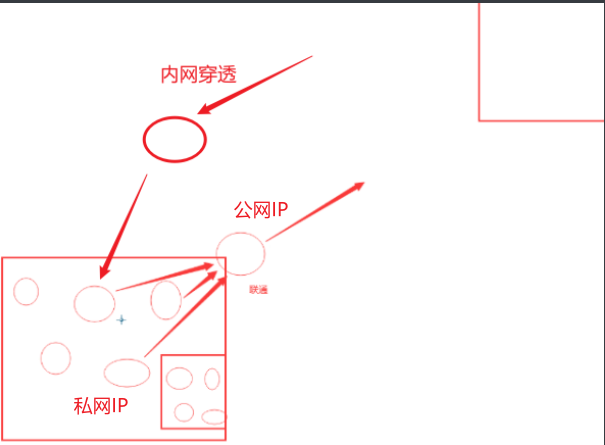
今日内容
1 上线架构图
# 服务器,公网ip地址
-云服务器:阿里云,腾讯云
# 后端项目djagno写的
-mysql 5.7
-redis 5.x
-python解释器 3.8
-创建虚拟环境
# 前端项目vue
# 云服务器上要装的软件
-mysql
-redis
-python3.8
-nginx:代理静态资源
-git:拉取代码
-uwsgi:运行django
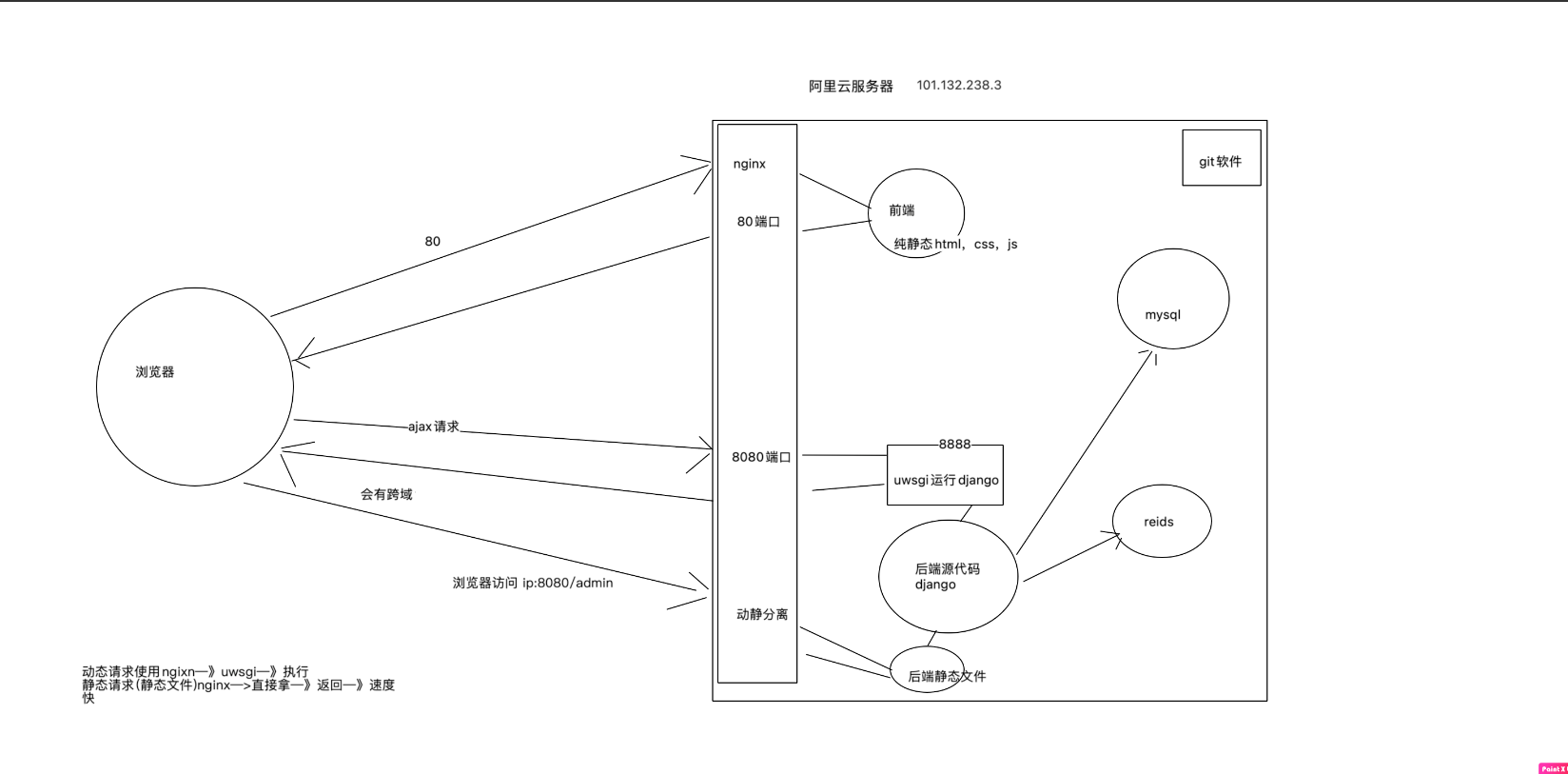
nginx可以做请求转发,比如帮助我们监听8080端口。nginx还可以做负载均衡,可以转发给不同的机器。
2 阿里云购买
# 1 有一台服务器:虚拟机,购买一台阿里云的:云服务器,相当于你去电脑城配了一台电脑
# 2 公网ip地址:所有人都可以通过ip地址访问到我
# 3 域名:万网: 域名解析
# 购买机器:(阿里云,腾讯,新用户都很便宜,虚拟机)
-包年包月:公司买,一买买几年
-按量付费:用一会,用完就释放:余额里必须大于100
-抢占式:空跑的资源,偏移卖给你,等有人正常买,空跑的越来越少,就会把抢占式实例释放调
-选择流量付费
-2核4g
-centos 7.9系统
-选公网ip
-自定义密码:root用户和自己写的密码
-确定购买成功
# ssh客户端
-xshell
-finalshell:http://www.hostbuf.com/t/988.html
-Bash命令
# 开启这几个安全组端口
80
8080
3306
6379
# 配置一下服务器,装一些常用的依赖
-yum update -y
-yum -y groupinstall "Development tools" # 装了一堆开发用的工具,git
-yum install openssl-devel bzip2-devel expat-devel gdbm-devel readline-devel sqlite-devel psmisc libffi-devel
购买: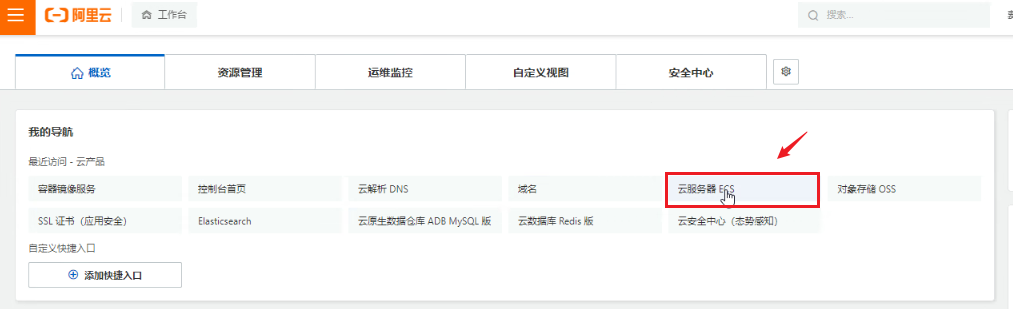
抢占式实例:如果阿里云机房有空闲,会降价很多。当机房机器越来越少时,会将机器收回,会导致你在此机器的数据销毁。
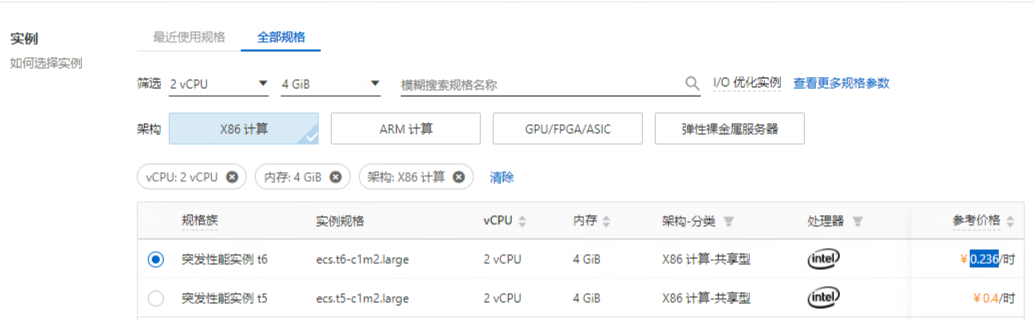
安装操作系统:
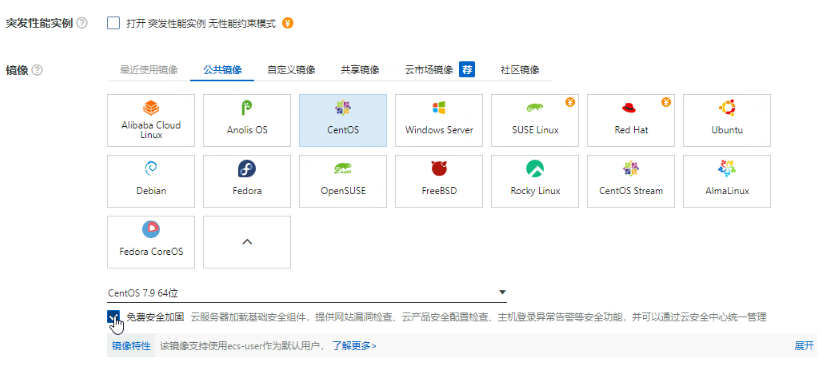
选择硬盘:查看读写速度IOPS
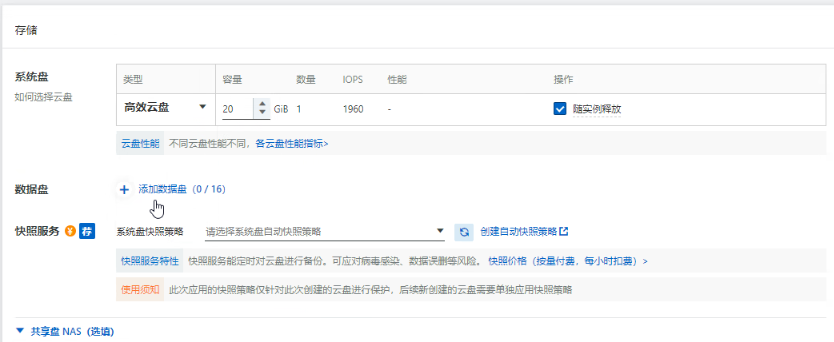
分配公网IP、流量选择:
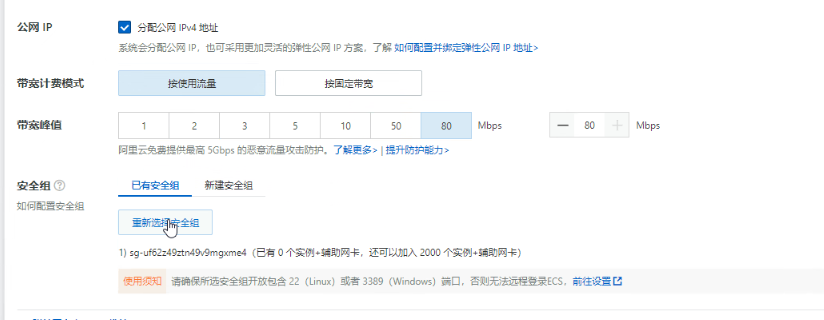
管理设置:
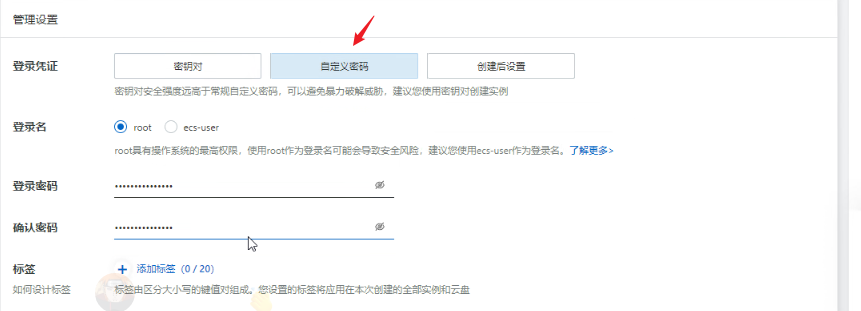
高级选项:
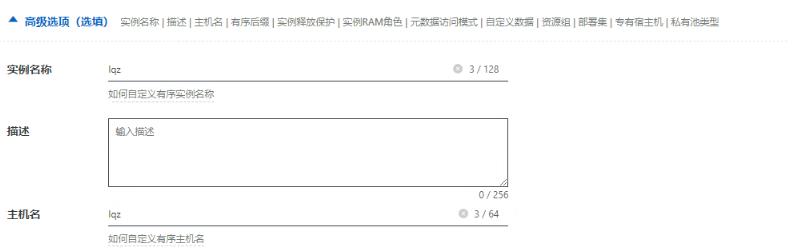
finallshell新建连接:这里要输入阿里云机器的公网IP。
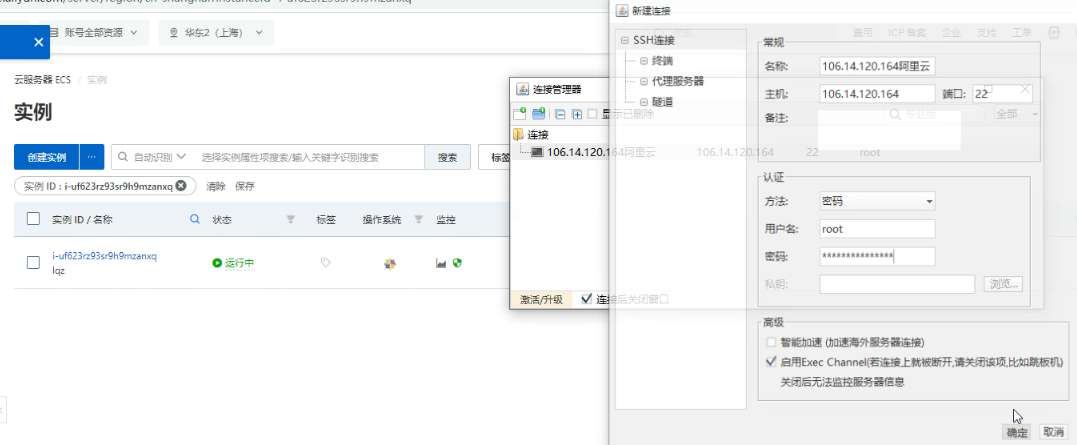
连接云服务器:
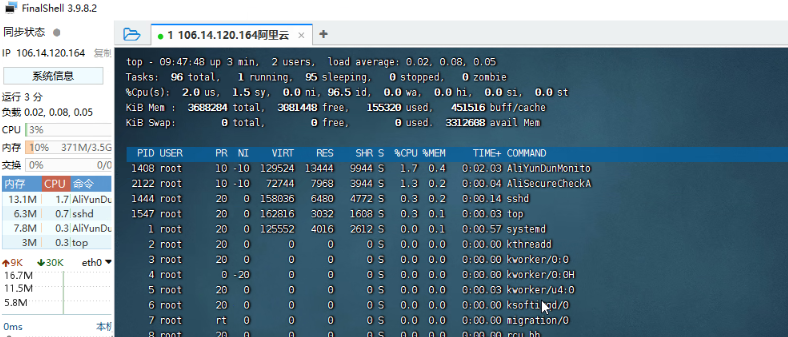
阿里云机器跑了ssh服务在22端口,所以可以通过ssh直接连接。
3 安装git和其他依赖
# 配置一下服务器,装一些常用的依赖
# 方式一:
yum install git -y
# 方式二:(推荐)
-yum update -y
-yum -y groupinstall "Development tools" # 包含了git和一些别的开发需要软件
# 源码安装python,redis,需要有别的依赖支持
-yum install openssl-devel bzip2-devel expat-devel gdbm-devel readline-devel sqlite-devel psmisc libffi-devel
4 云服务器安装mysql
1)前往用户根目录
>: cd ~ # 回到你家路径 /root
2)下载mysql57
>: wget http://dev.mysql.com/get/mysql57-community-release-el7-10.noarch.rpm
3)安装mysql57
>: yum -y install mysql57-community-release-el7-10.noarch.rpm
>: yum install mysql-community-server --nogpgcheck
4)启动mysql57并查看启动状态
>: systemctl start mysqld.service
>: systemctl status mysqld.service
5)查看默认密码并登录
>: grep "password" /var/log/mysqld.log
# 密码示例: Hay(:PiB+9NE
4m#5,Rtn8oai
>: mysql -uroot -p
6)修改密码
>: ALTER USER 'root'@'localhost' IDENTIFIED BY 'new password';
>: ALTER USER 'root'@'localhost' IDENTIFIED BY 'Lqz12345?';
查看密码:
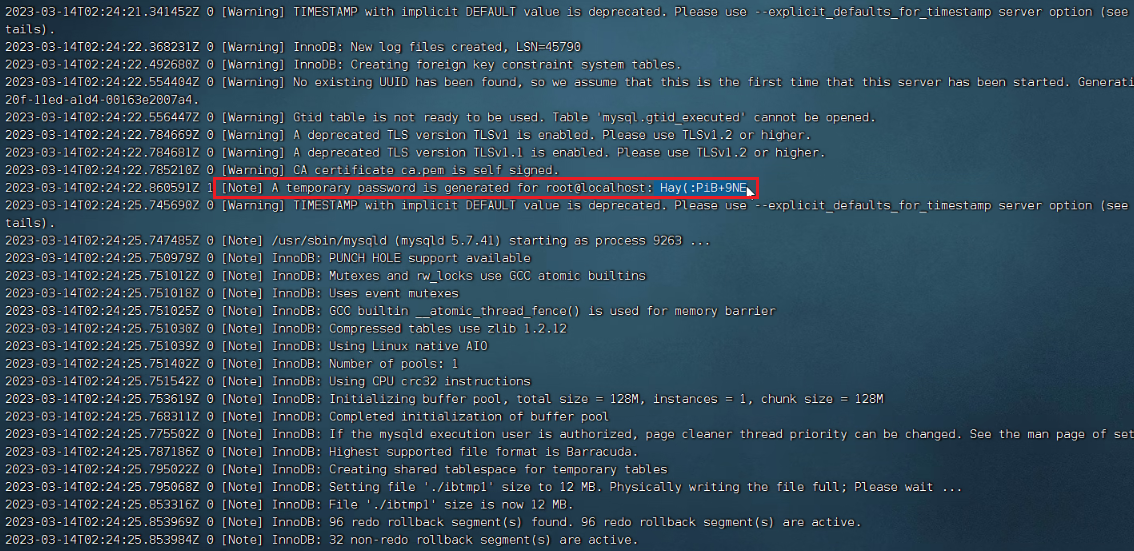
修改密码:需要遵循mysql的安全策略

5 云服务器安装redis(源码安装)
1)前往用户根目录
>: cd ~
2)下载redis-5.0.5
>: wget http://download.redis.io/releases/redis-5.0.5.tar.gz
3)解压安装包
>: tar -xf redis-5.0.5.tar.gz
4)进入目标文件
>: cd redis-5.0.5
5)编译环境
>: make # 在src路径下会有可执行文件:redis-server redis-cli
6)复制环境到指定路径完成安装
>: cp -r ~/redis-5.0.5 /usr/local/redis
7)配置redis可以后台启动:修改下方内容
>: vim /usr/local/redis/redis.conf
daemonize yes
8)完成配置修改
>: esc
>: :wq
9)建立软连接(因为/usr/local/redis/src没有加到环境变量)
# /usr/bin/ 在环境变量中,所有以后直接敲redis-server就能找到了
>: ln -s /usr/local/redis/src/redis-server /usr/bin/redis-server
>: ln -s /usr/local/redis/src/redis-cli /usr/bin/redis-cli
10)后台运行redis
>: cd /usr/local/redis
>: redis-server ./redis.conf &
# 查看是否正常在运行:ps aux |grep redis
ctrl + c
11)测试redis环境
>: redis-cli
ctrl + c
12)关闭redis服务
>: pkill -f redis -9
查看进程:

启动和关闭redis:
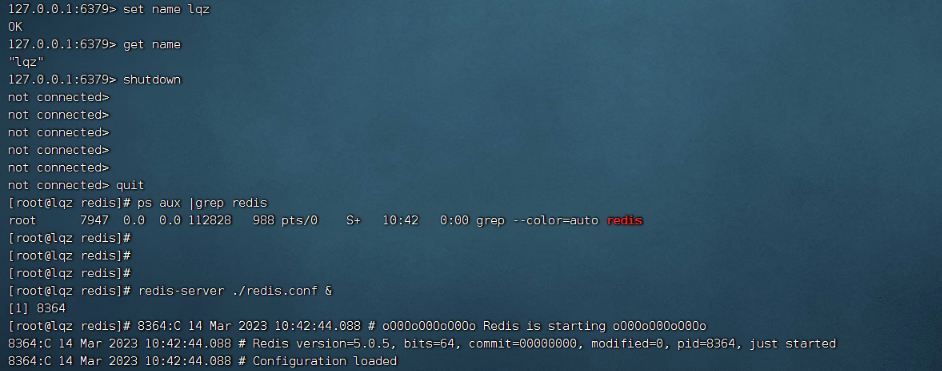
远程连接redis
redis配置文件中不要设置bind 0.0.0.0,这样远程也可以连接,但是很不安全(没有设置密码):

可能的后果:服务器被攻破,挂上挖矿脚本。
6 云服务器安装python3.8(源码安装)
# linux mac 系统服务是用python写的 python2 写的,所以这俩系统中默认自带了python2,不要写在
# 阿里云的centos 自动装了python3.6
# 你的云服务器上有python2 和python3.6
# 自己装python3.8
# centos安装:yum install python 可以快速安装,但是不能指定版本,不能指定安装目录
# 源码安装了
# 可以使用yum 安装,不能指定版本
# 源码安装,下载指定版本的源码,编译安装
# 所有linxu和mac,都自带python2:系统服务,是用python写的
# 阿里云的centos默认装了python3.6
# python2,python3.6 python3.8
###### 开始安装 ######
###### 源码安装python,依赖一些第三方zlib* libffi-devel#######
yum install openssl-devel bzip2-devel expat-devel gdbm-devel readline-devel sqlite-devel psmisc libffi-devel zlib* libffi-devel -y
# 1前往用户根目录
>: cd ~
#2 下载 或 上传 Python3.8.6 服务器终端
wget https://registry.npmmirror.com/-/binary/python/3.8.6/Python-3.8.6.tgz
#3 解压安装包
tar -xf Python-3.8.6.tgz
#4 进入目标文件
cd Python-3.8.6
#5 配置安装路径:/usr/local/python3
# 把python3.8.6 编译安装到/usr/local/python38路径下
>: ./configure --prefix=/usr/local/python38
#6 编译并安装,如果报错,说明缺依赖
yum install openssl-devel bzip2-devel expat-devel gdbm-devel readline-devel sqlite-devel psmisc libffi-devel zlib* libffi-devel -y
make && make install
#7 建立软连接:/usr/local/python38路径不在环境变量,终端命令 python3,pip3
#没有吧/usr/local/python38/bin加入到环境变量
ln -s /usr/local/python38/bin/python3 /usr/bin/python3.8
ln -s /usr/local/python38/bin/pip3 /usr/bin/pip3.8
# 机器上有多个python和pip命令,对应关系如下
python 2.x
python3 3.6 pip3
python3.8 3.8 pip3.8
#8 删除安装包与文件:
>: rm -rf Python-3.8.8
>: rm -rf Python-3.8.8.tar.xz
7 安装uwsgi
# django flask项目上线,需要使用uwsgi部署,性能高,符合wsig协议的web服务器
# 使用uwsgi运行django,不再使用测试阶段的wsgiref来运行django了
# uwsgi是符合wsgi协议的web服务器,使用c写的性能高,上线要使用uwsgi
# 安装步骤
1)在真实环境下安装
pip3.8 install uwsgi
#安装到了python38的安装路径的bin路径下了
2)建立软连接
ln -s /usr/local/python38/bin/uwsgi /usr/bin/uwsgi
8 安装虚拟环境
1)安装依赖
>: pip3.8 install virtualenv
# python3.8 -m pip install --upgrade pip # 升级pip版本
# python3.8 -m pip install --upgrade setuptools #升级setuptools
# pip3.8 install pbr
>: pip3.8 install -U virtualenvwrapper -i https://pypi.douban.com/simple/
>: pip3.8 install virtualenvwrapper
2)建立虚拟环境软连接
>: ln -s /usr/local/python38/bin/virtualenv /usr/bin/virtualenv
3)配置虚拟环境:填入下方内容
# ~/ 表示用户家路径:root用户,就是在/root/.bash_profile
>: vim ~/.bash_profile
VIRTUALENVWRAPPER_PYTHON=/usr/bin/python3.8
# 执行如下命令
source /usr/local/python38/bin/virtualenvwrapper.sh
# 每次重启都要执行 这样才有workon 等命令
4)退出编辑状态
>: esc
5)保存修改并退出
>: :wq
6)更新配置文件内容
>: source ~/.bash_profile
7)虚拟环境默认根目录:~/.virtualenvs
8) mkvirtualenv -p python3.8 luffy
9 安装nginx(源码安装)
# nginx:软件
-Nginx (engine x) 是一个高性能的HTTP和反向代理web服务器 ,同时也提供了IMAP/POP3/SMTP服务。Nginx是由伊戈尔·赛索耶夫为俄罗斯访问量第二的Rambler.ru站点
-运行在服务器上,监听某个端口,可以向这个服务器发送http请求了
-转发http请求,代理静态文件,负载均衡
# 安装nginx
1)前往用户根目录
>: cd ~
2)下载nginx1.13.7
>: wget http://nginx.org/download/nginx-1.13.7.tar.gz
3)解压安装包
>: tar -xf nginx-1.13.7.tar.gz
4)进入目标文件
>: cd nginx-1.13.7
5)配置安装路径:/usr/local/nginx
>: ./configure --prefix=/usr/local/nginx
6)编译并安装
>: make && sudo make install
7)建立软连接:终端命令 nginx
>: ln -s /usr/local/nginx/sbin/nginx /usr/bin/nginx
8)删除安装包与文件:
>: cd ~
>: rm -rf nginx-1.13.7
>: rm -rf nginx-1.13.7.tar.gz
9)测试Nginx环境,服务器运行nginx,本地访问服务器ip
>: nginx
>: 服务器绑定的域名 或 ip:80
# 访问失败问题解决:
1.先查看nginx服务是否已经启动:
ps aux |grep nginx
2.查看阿里云安全组是否开放80端口。
# 外部访问的是nginx的html文件夹内的index.html
>: cd /usr/local/nginx/html/
>: ls
>: 50x.html index.html
阿里云安全组规则: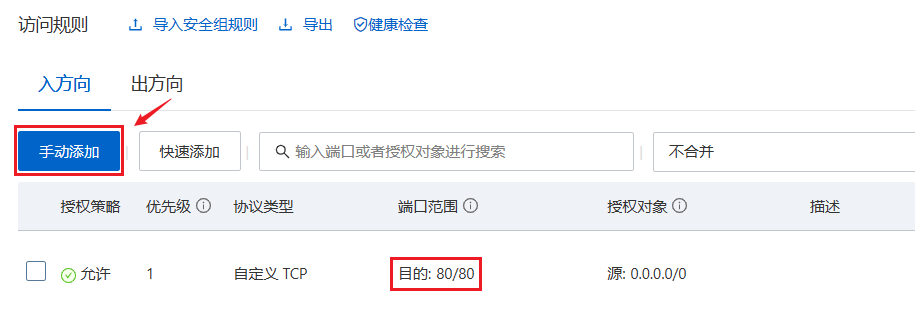
nginx:
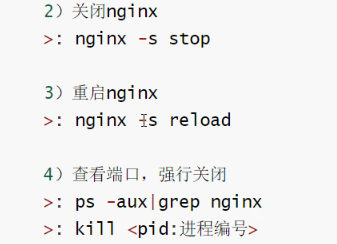
nginx集群
高并发的情况下,会使用负载均衡服务器f5(硬件、nginx是软件):
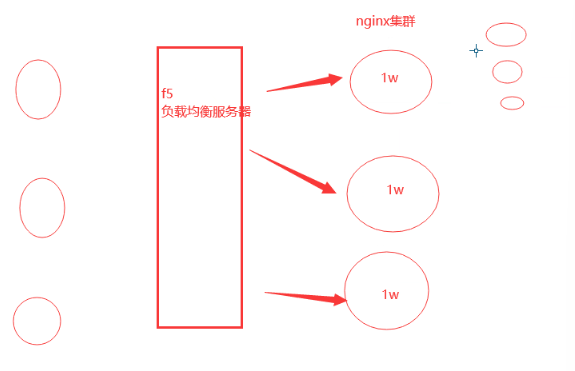
更高的并发情况下,会采取DNS负载均衡,访问同一个域名解析到不同的负载均衡服务器上。
nginx有默认配置,自动访问index.html

这个目录下的任意文件都可以直接访问。
10 路飞前端部署
# 把vue的项目编译成纯粹的静态文件,把ajax远程链接的地址改成服务器的地址
settings.js
export default {
BASE_URL:'http://106.14.120.164:8080/api/v1'
}
# 编译前端
npm run build
# 编译后,打成zip的压缩包,传到云服务器上去
- 在云服务器上安装上传下载的软件
yum install -y lrzsz
rz 选择上传就行
-解压 zip
yum install unzip -y
unzip dist.zip
# 修改nginx配置文件,实现代理路飞前端
# 来到nginx安装目录的conf路径下
cd /usr/local/nginx/conf/
# 重命名原有的nginx配置文件为 nginx.conf.bak
mv nginx.conf nginx.conf.bak
# 自己再重写一个nginx.conf
vim nginx.conf
# 在 nginx.conf # 写入如下 # 删除多余的空格和注释
events {
worker_connections 1024;
}
http {
include mime.types;
default_type application/octet-stream;
sendfile on;
server {
listen 80;
server_name 127.0.0.1; # 改为自己的域名,没域名修改为127.0.0.1:80
charset utf-8;
location / {
root /home/html; # html访问路径
index index.html; # html文件名称
try_files $uri $uri/ /index.html; # 解决单页面应用刷新404问题 # vue项目需要添加这一句
}
}
}
# 说明:
修改配置文件之后,访问 127.0.0.1 80端口的根路径时,会去/home/html路径下,拿index.html
# 把dist下的所有内容,cp到 /home/html # 注意路径
cp -r dist /home/html
# 重启ngixn
nginx -s reload
#访问 http://106.14.120.164/ 前端页面
修改settings为云服务器地址(nginx监听):
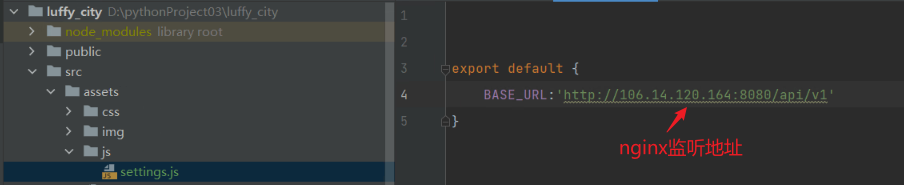
编译之后的文件:
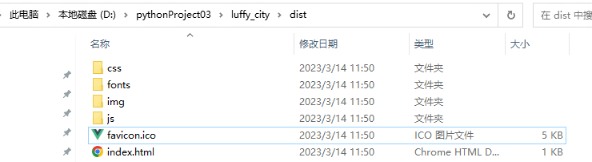
上传文件:
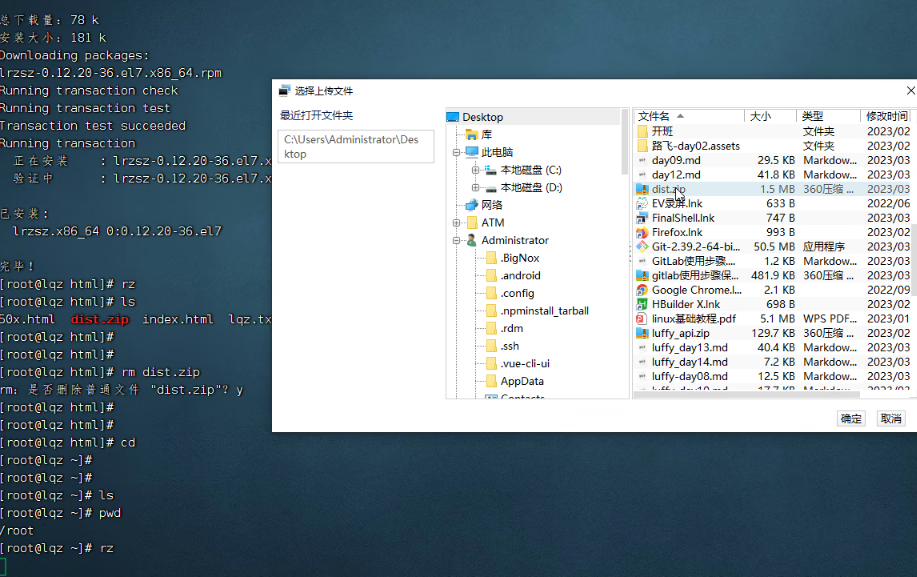
nginx原配置文件配置:

会访问nginx的html目录下的index.html。
11 路飞后端部署
复制manage.py:
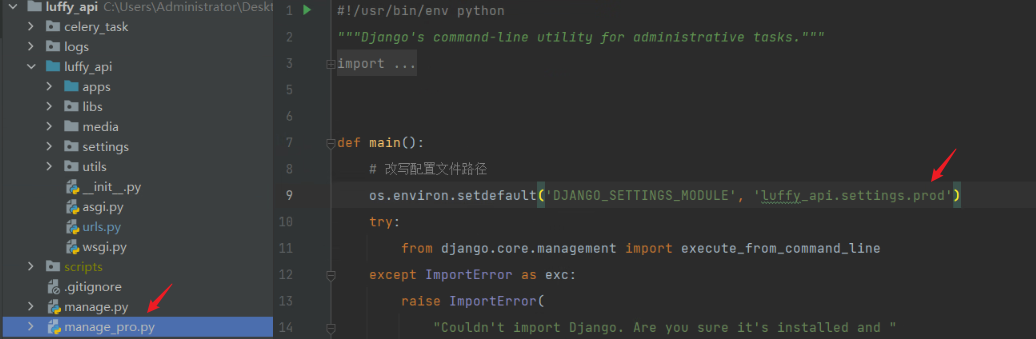
本地navicate连接:
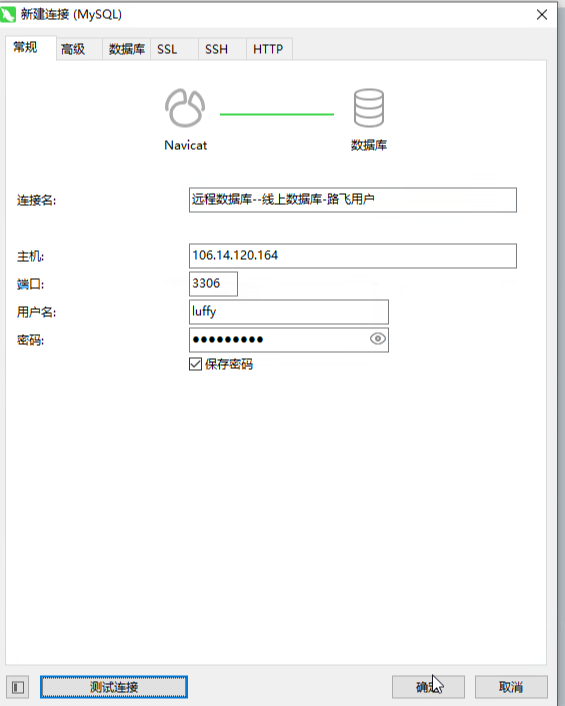
11.0 提交本地代码
# 把配置文件修改
-Debug模式
DEBUG = False
-ALLOWED_HOSTS
ALLOWED_HOSTS = ['*'] 或者 ALLOWED_HOSTS = ['云服务器ip地址']
-修改前后台URL
# 后台基URL
BACKEND_URL = 'http://云服务器ip地址:8080'
# 前台基URL
FRONTEND_URL = 'http://云服务器ip地址'
-数据库地址
正好在 127.0.0.1:3306,不用修改
-redis地址
正好在 127.0.0.1:6379,不用修改
# 跨域解决
# 跨域增加忽略
CORS_ALLOW_CREDENTIALS = True
# 允许所有域
CORS_ORIGIN_ALLOW_ALL = True
# 新建一个manage_pro.py,在线上使用这个来迁移数据库
# wsgi.py
os.environ.setdefault('DJANGO_SETTINGS_MODULE', 'luffy_api.settings.prod')
# 生成项目依赖
pip freeze >requirements.txt
# 提交到git
git push origin dev
# 部署服务器上
mkdir /home/project
cd /home/project
git clone https://gitee.com/liuqingzheng/luffy_api.git
需要输入账号密码
注意:需要在项目目录下新建logs
11.1 配置luffy数据库
1)管理员连接数据库
>: mysql -uroot -p
2)创建数据库
>: create database luffy default charset=utf8;
3)设置权限账号密码:账号密码要与项目中配置的一致
>: grant all privileges on luffy.* to 'luffy'@'%' identified by 'Luffy123?';
>: grant all privileges on luffy.* to 'luffy'@'localhost' identified by 'Luffy123?';
>: flush privileges;
4)退出mysql
>: quit;
# 测试远程数据库
本地使用Navicate连接云服务器的mysql
'''注意:阿里云安全组要开放3306端口'''
11.2 安装项目依赖,迁移数据库,
####### 在远端,安装项目依赖###########
进入到虚拟环境,进入到项目路径下,执行
workon luffy
# 如果mysqlclient装不上,先把mysqlclient注释
mysqlclient==2.1.1
pip install -r requirements.txt
# 解决mysqlclient装不上的问题 这几行代码可能需要重复执行
yum install mysql-devel -y
yum install python-devel -y
rpm --import https://repo.mysql.com/RPM-GPG-KEY-mysql-2022
pip install mysqlclient
#### 重点 要在虚拟环境中也安装uwsgi
pip install uwsgi
#### 迁移数据库####
python manage_pro.py makemigrations
python manage_pro.py migrate
补充:rz上传文件
##### 迁移的记录文件,要不要提交到git上######
-官方推荐:提交
-我推荐:如果多人开发,不提交
python manage_pro.py makemigrations
python manage_pro.py migrate
# 录入数据,我们由于是测试,把本地的sql导出,导入到远端
我们远程连接了云服务器的数据库,可以运行本地的SQL文件,将数据导入到远端。
本地的sql导出,导入到远端:
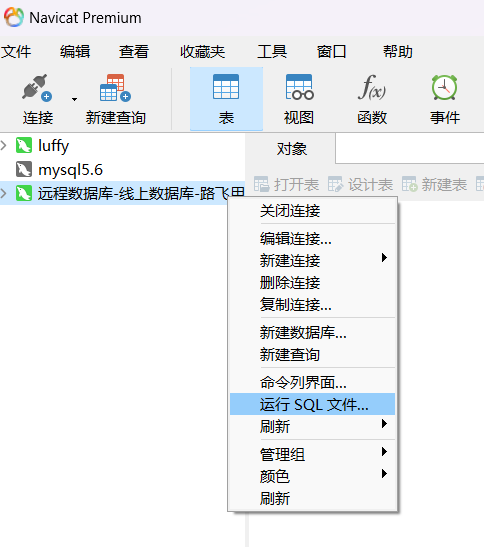
迁移记录文件是否提交
# migrations 中得修改记录要不要提交到git
-官方建议:提交
-我建议:不要提
-改了后,有记录
-服务端:
python manage.py makemigrations
python manage.py migrate
-假设:
本地张三在user表增加了一个字段,migrations记录
本地张三在user表增加了一个字段,migrations记录
提到远端,服务端看到两个变更记录
服务端只需要执行python manage.py migrate
-我的建议:
本地张三在user表增加了一个字段,migrations记录
本地张三在user表增加了一个字段,migrations记录
不提到远端,服务端没有变更记录
服务端只需要执行
python manage.py makemigrations 只生成一条
python manage.py migrate
11.3 使用uwsgi启动django
# 运行django(个人经验,先用wsgiref运行起来,再用uwsgi跑)
-原来测试阶段,使用wsgiref运行
-跑起来,访问测试一下,你们可能访问不到
-原因是:安全组开启 8888和8080端口
-最后期:只留22,3306,6379,80,8080
-上线使用uwsgi
# 使用uwsgi步骤
-写一个uwsgi的配置文件(ini,【xml】)
vim luffyapi.xml
<uwsgi>
<socket>127.0.0.1:8888</socket> <!-- 内部端口,自定义 -->
<chdir>/home/project/luffy_api/</chdir> <!-- 项目路径 -->
<module>luffy_api.wsgi</module> <!-- luffyapi为wsgi.py所在目录名-->
<processes>4</processes> <!-- 进程数 -->
<daemonize>uwsgi.log</daemonize> <!-- 日志文件 -->
</uwsgi>
# 使用uwsgi启动djagno
uwsgi -x ./luffyapi.xml
ps aux |grep uwsgi # 看到有四个进程说明没问题
# 现在访问8888,没有响应
-uWSGI:配置文件是socket,说明它只能监听 uwsgi协议,浏览器发出去的是http协议,它不能响应
-只能http请求发送到nginx上,使用nginx把http请求,转发到uwsgi,nginx支持把http协议转成uwsgi
# 修改nginx 配置文件,完成对http请求的转发
cd /usr/local/nginx/conf/
server {
listen 8080;
server_name 127.0.0.1;
charset utf-8;
location / {
include uwsgi_params;
uwsgi_pass 127.0.0.1:8888;
uwsgi_param UWSGI_SCRIPT luffy_api.wsgi;
uwsgi_param UWSGI_CHDIR /home/project/luffy_api/;
}
}
# 重启nginx
nginx -s reload
# 访问前端,查看
uwsgi的配置文件路径(manage.py同级):

修改nginx配置:
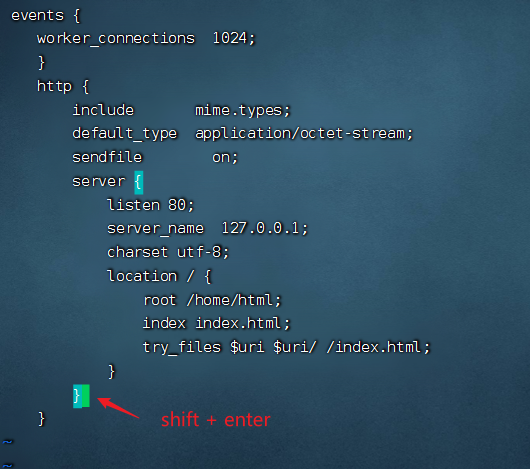
问题解决:
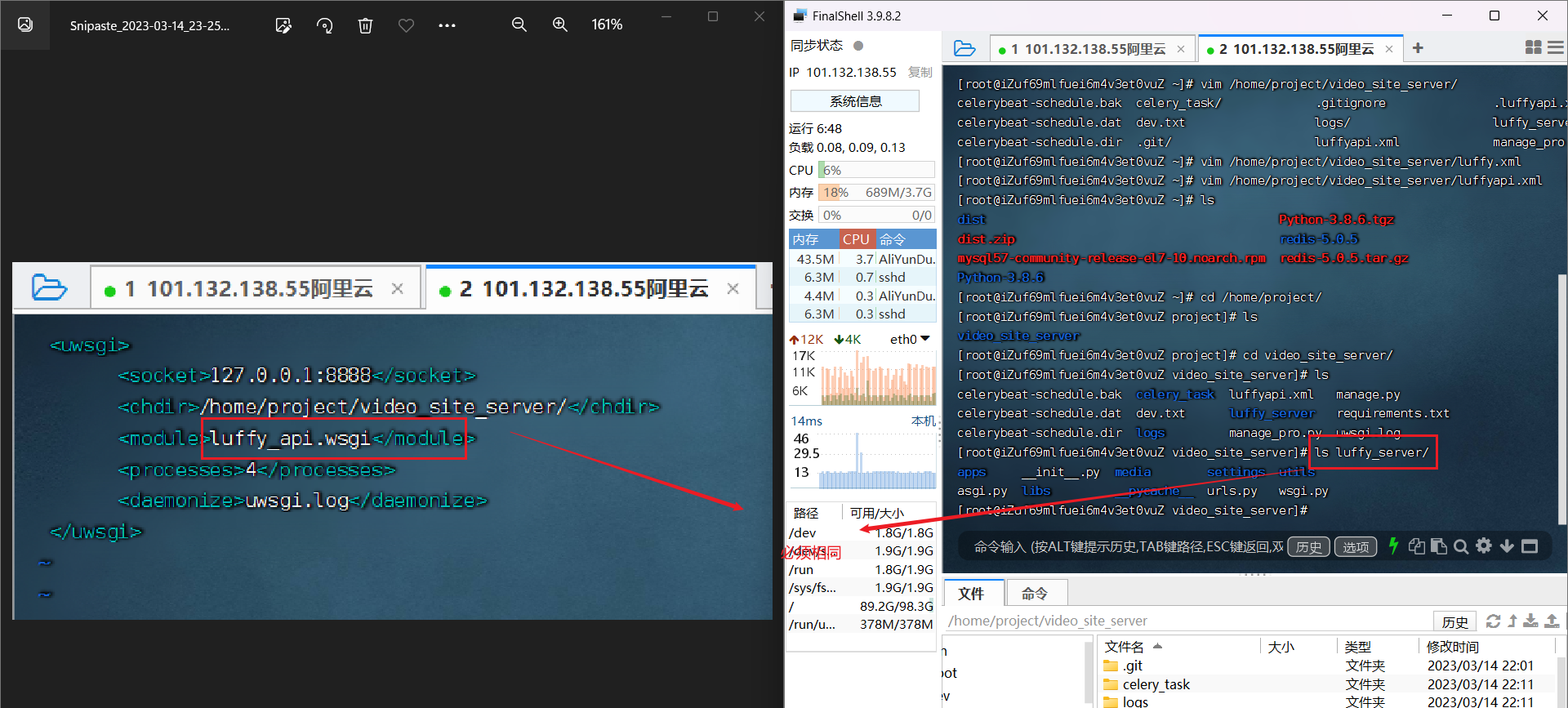
阿里云安全组默认8080、3306端口可以进来。
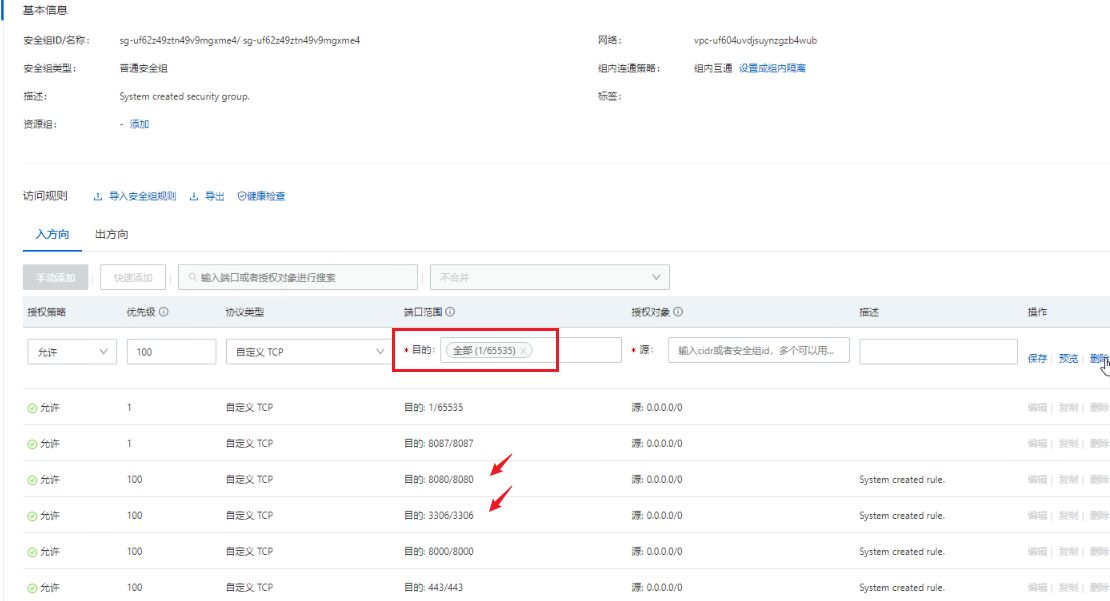
12 路飞后台管理样式处理
# 后台管理
-访问地址是:http://106.14.120.164:8080/admin
-发现样式没有
# uwsgi为了提高性能,只负责处理动态请求,静态资源不管
-wgisref 既能访问静态资源,又能访问动态 测试阶段
-上线后,uwsgi为了提高性能,只处理动态请求【动静分离】
-静态资源,需要使用nginx代理
# 使用步骤
1 第一步:收集静态资源
-simpleui的静态资源
-drf的静态资源
-前后端混合项目,你项目的静态资源
-
2 创建文件夹
mkdir /home/project/luffy_api/luffy_api/static
3 修改配置文件 prod.py
STATIC_URL = '/static/'
STATIC_ROOT = '/home/project/luffy_api/luffy_api/static'
STATIC_ROOT = '/home/project/video_site_server/luffy_server/static'
# STATICFILES_DIRS = (os.path.join(BASE_DIR, "static"),)
4 执行这个命令,就会把静态文件收集到STATIC_ROOT对应的文件夹下
python manage_prod.py collectstatic
5 修改nginx配置文件
events {
worker_connections 1024;
}
http {
include mime.types;
default_type application/octet-stream;
sendfile on;
server {
listen 80;
server_name 127.0.0.1; # 改为自己的域名,没域名修改为127.0.0.1:80
charset utf-8;
location / {
root /home/html; # html访问路径
index index.html; # html文件名称
try_files $uri $uri/ /index.html; # 解决单页面应用刷新404问题
}
}
server {
listen 8000;
server_name 127.0.0.1; # 改为自己的域名,没域名修改为127.0.0.1:80
charset utf-8;
location / {
include uwsgi_params;
uwsgi_pass 127.0.0.1:8808; # 端口要和uwsgi里配置的一样
uwsgi_param UWSGI_SCRIPT luffyapi.wsgi; #wsgi.py所在的目录名+.wsgi
uwsgi_param UWSGI_CHDIR /home/project/luffyapi/; # 项目路径
}
# 新增的配置静态文件
location /static {
alias /home/project/video_site_server/luffy_server/static;
}
}
}
#6 重启nginx
nginx -s reload
# 访问:80端口是前端 http://106.14.120.164/
# 访问 8080后端 http://106.14.120.164:8080/admin
# 以后使用
python manag_pro.py runserver 0.0.0.0:8888 运行不了了
13 域名转发
# 域名转发
-购买域名---》备案----》域名解析配置
# 以后访问域名即可
将域名的地址改为云服务器的地址:
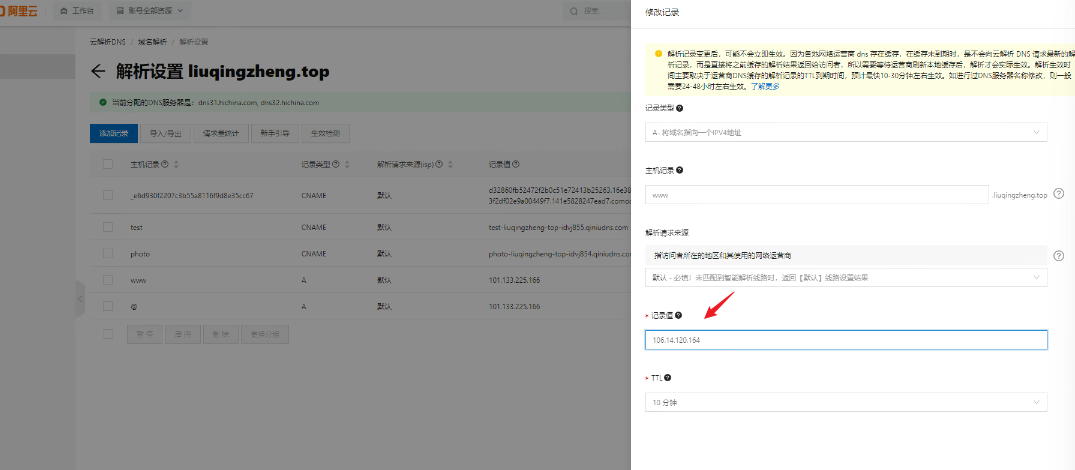



【推荐】国内首个AI IDE,深度理解中文开发场景,立即下载体验Trae
【推荐】编程新体验,更懂你的AI,立即体验豆包MarsCode编程助手
【推荐】抖音旗下AI助手豆包,你的智能百科全书,全免费不限次数
【推荐】轻量又高性能的 SSH 工具 IShell:AI 加持,快人一步
· 开源Multi-agent AI智能体框架aevatar.ai,欢迎大家贡献代码
· Manus重磅发布:全球首款通用AI代理技术深度解析与实战指南
· 被坑几百块钱后,我竟然真的恢复了删除的微信聊天记录!
· 没有Manus邀请码?试试免邀请码的MGX或者开源的OpenManus吧
· 园子的第一款AI主题卫衣上架——"HELLO! HOW CAN I ASSIST YOU TODAY